Tipy pre Android, ktoré by ste mali použiť na uľahčenie svojho života (09.15.25)
Jedným z hlavných dôvodov, prečo používatelia milujú zariadenia Android, je skutočnosť, že sa ľahko používajú. Ďalším dôvodom je skutočnosť, že existuje veľa spôsobov, ako prispôsobiť svoje zariadenie s Androidom. Môžete rýchlo zmeniť vzhľad rozhrania vášho zariadenia, deaktivovať automatické opravy, aby ste už nemuseli posielať trápne alebo trápne správy, spustiť správnu aplikáciu, keď to budete potrebovať, predĺžiť výdrž batérie alebo vylepšiť nastavenia pripojenia, aby ste neprekračujte svoj dátový limit. Android tiež ponúka veľa funkcií, o ktorých ste väčšinou ani len netušili, že ich váš telefón má, a to vám pomôže rýchlo a hladko spravovať zariadenie.

V tomto článku vám ponúkame 20 najlepších tipov pre Android, ktoré vám pomôžu maximalizovať vaše zariadenie Android. Upozorňujeme, že väčšina z týchto tipov pre Android platí pre väčšinu verzií systému Android, ale niektoré funkcie fungujú iba na zariadeniach so systémom Android 6.0 Marshmallow alebo novším. Tieto najlepšie tipy pre Android by mali fungovať na všetkých zariadeniach so systémom Android bez ohľadu na to, kto je výrobcom vášho zariadenia - Samsung, Huawei, Google, Xiaomi atď.
1. Nechajte si upozornenia.Všetci chceme byť neustále pripojení a dosiahnuteľní, čo je jedným z hlavných dôvodov, prečo sme dostali smartphone. Sú však chvíle, keď chceme trochu pokoja a súkromia, ďaleko od centra moderného mestského života. Niekedy nechcete dostávať upozornenia zakaždým, keď dôjde k aktualizácii alebo zmene niektorej z vašich aplikácií.
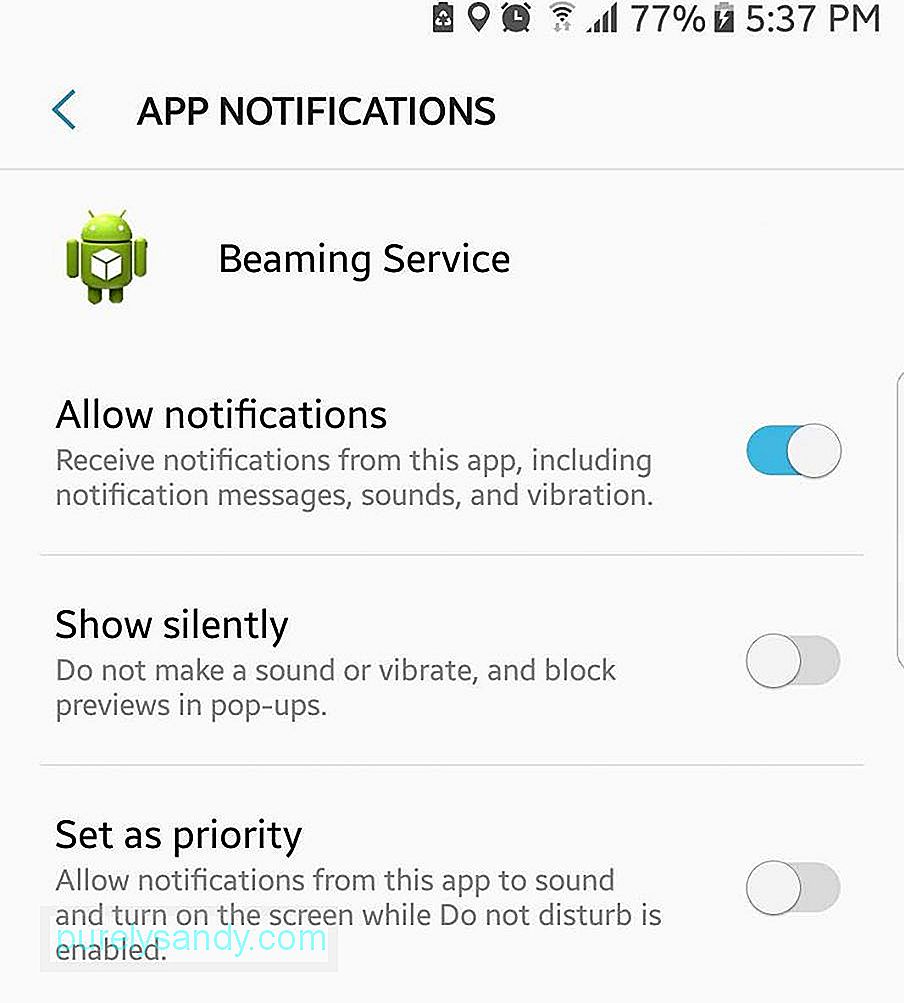
Android 8.0 Nougat uľahčil správu upozornení a trochu mieru. Stačí klepnúť na varovanie, ktoré sa zobrazí, a naplánovať ho znova po 15 minútach alebo až o 2 hodinách neskôr. Bodky s upozornením sa zobrazujú aj na ikonách aplikácií, takže môžete zistiť, či má aplikácia neprečítané upozornenia, a môžete si ich kedykoľvek pozrieť alebo ich zrušiť.
Android Marshmallow tiež ponúka niekoľko spôsobov správy upozornení pomocou Režim Nerušiť. Môžete nastaviť svoje zariadenie na Úplné ticho (blokuje všetky prichádzajúce hovory, správy a upozornenia), Iba budíky (blokuje všetko okrem budíkov) a Iba prioritné (umožňuje iba upozornenia, hovory, správy a pripomienky, ktoré chcete dostávať).
2. Zabite bloatware. 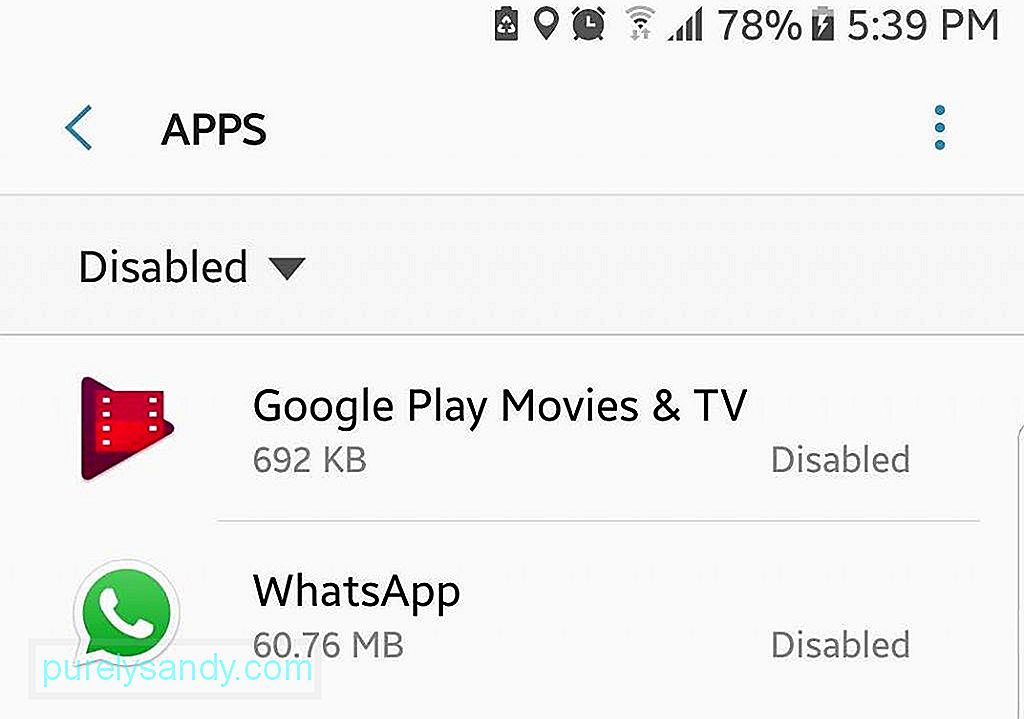
Nič nie je nepríjemnejšie ako mať predinštalované aplikácie, ktoré sedia v telefóne a zaberajú úložný priestor. Tieto aplikácie bloatware nie je možné odinštalovať, pokiaľ sa nerozhodnete rootnúť svoj telefón, čo nie je ľahké. Môžete ich deaktivovať a zabrániť im v odosielaní upozornení a inštalácii aktualizácií, ktoré zaberajú iba úložný priestor.
3. Monitorujte využitie dát. 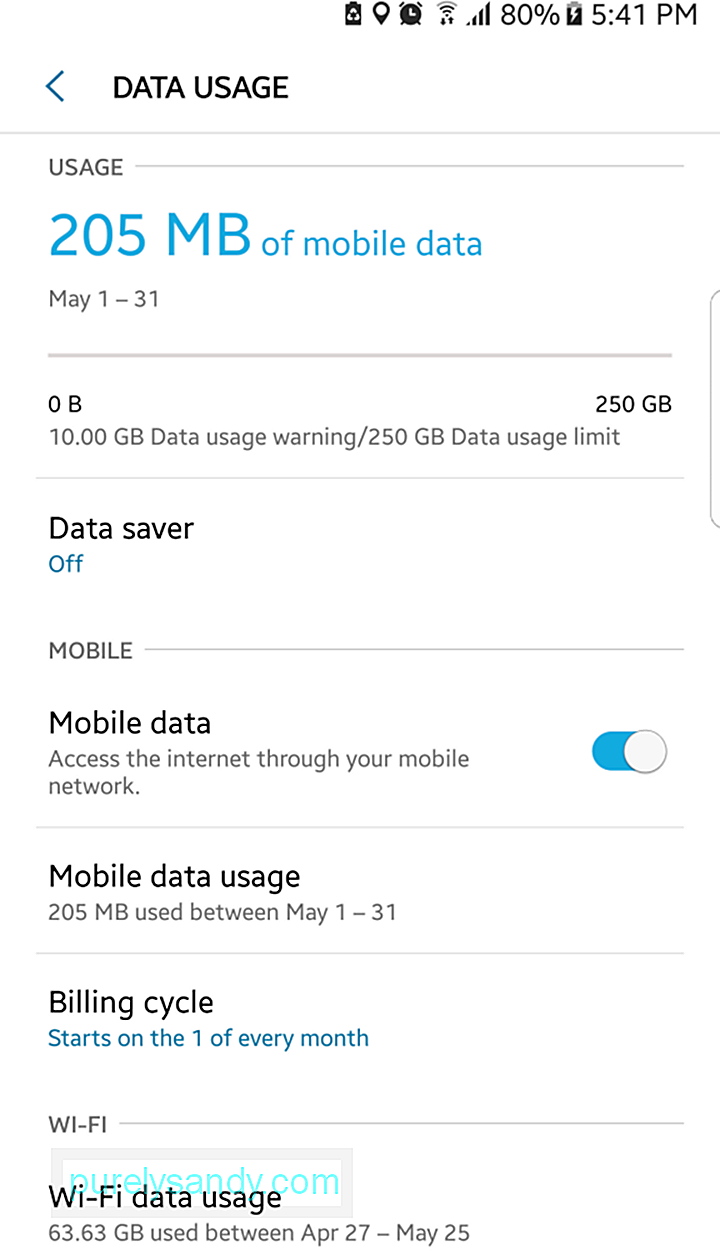
Ak každý mesiac využívate mobilné dáta alebo obmedzený dátový program, možno budete chcieť sledovať využitie dát, aby ste neprekročili svoj limit. Android našťastie uľahčuje sledovanie toho, koľko dát používate a ktoré aplikácie využívajú najviac dát. Pomocou týchto informácií môžete efektívnejšie plánovať spotrebu dát a nastaviť limity, aby ste nemuseli platiť za dáta, ktoré by ste mohli spotrebovať.
Využitie internetu môžete sledovať v časti Nastavenia pripojenia v časti hlavná ponuka nastavení. Môžete tiež použiť aplikácie tretích strán na sledovanie vášho používania mesačne, týždenne alebo dokonca denne.
4. Znížte využitie dát. 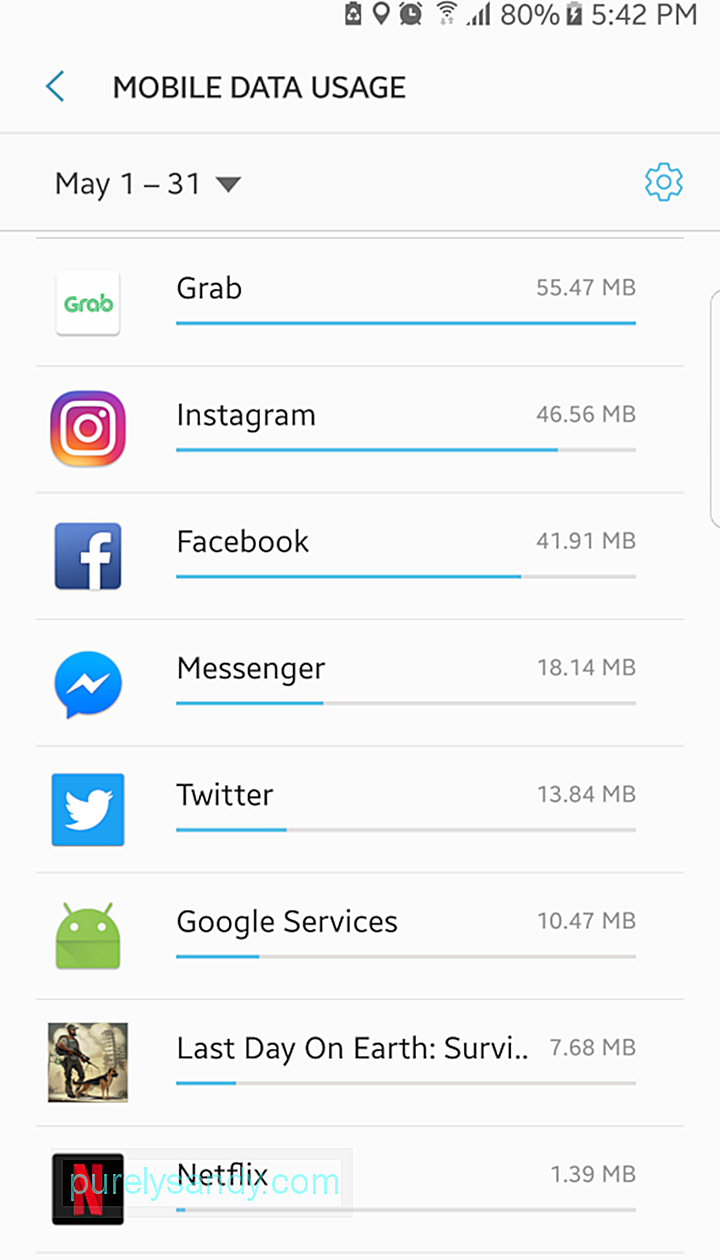
Spotrebujete príliš veľa dát? Možno by ste to ani nevedeli, ale vaše zariadenie pravdepodobne používa príliš veľa dát na pozadí. Ak chcete vedieť, ktoré aplikácie sú vinníkom, skontrolujte využitie dát v ponuke Nastavenia na zariadení. Uvidíte, ktoré aplikácie využívajú najviac údajov, a potom deaktivujte údaje na pozadí pre tých, ktorí sa dopustili najhoršej trestnej činnosti. Je tiež dobrým zvykom prepnúť na Wi-Fi, keď je k dispozícii.
5. Nastavte predvolené aplikácie. 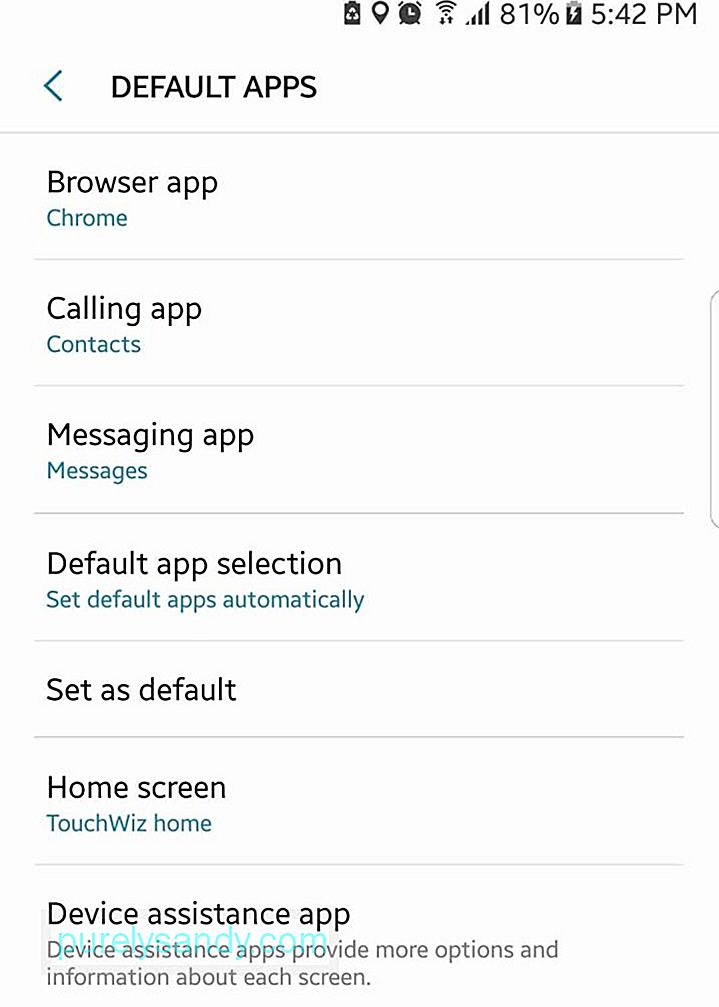
Možno ste si všimli, že keď klepnete na odkaz alebo sa pokúsite otvoriť novú fotografiu na novom zariadení, zvyčajne sa zobrazí výzva, aby ste si vybrali, ktorú aplikáciu chcete použiť na otvorenie, a ak ju chcete použiť ' vždy „alebo“ iba raz. „Ak ste vybrali možnosť„ vždy “, ale rozhodli ste sa, že namiesto toho chcete použiť inú aplikáciu, nemusíte sa báť, pretože v nej nie ste zaseknutí. Predvolené aplikácie môžete kedykoľvek zmeniť v časti Nastavenia. Stačí prejsť do aplikácií a uvidíte, ktoré aplikácie sú nastavené ako predvolené. V závislosti od verzie systému Android, v ktorej vaše zariadenie beží, môžete predvolené hodnoty vymazať jednotlivo alebo naraz.
6. Ušetrite šťavu z batérie.Úspora životnosti batérie je zásadná, najmä ak ste stále mimo a bez ďalšej batérie a prístupu k elektrickej zásuvke. Android ponúka veľa jednoduchých spôsobov, ako ušetriť výdrž batérie. Môžete znížiť využitie dát a obmedziť počet aplikácií spustených na pozadí. Namiesto mobilných dát čo najviac používajte Wi-Fi a vypnite Bluetooth, ak ho nepoužívate.
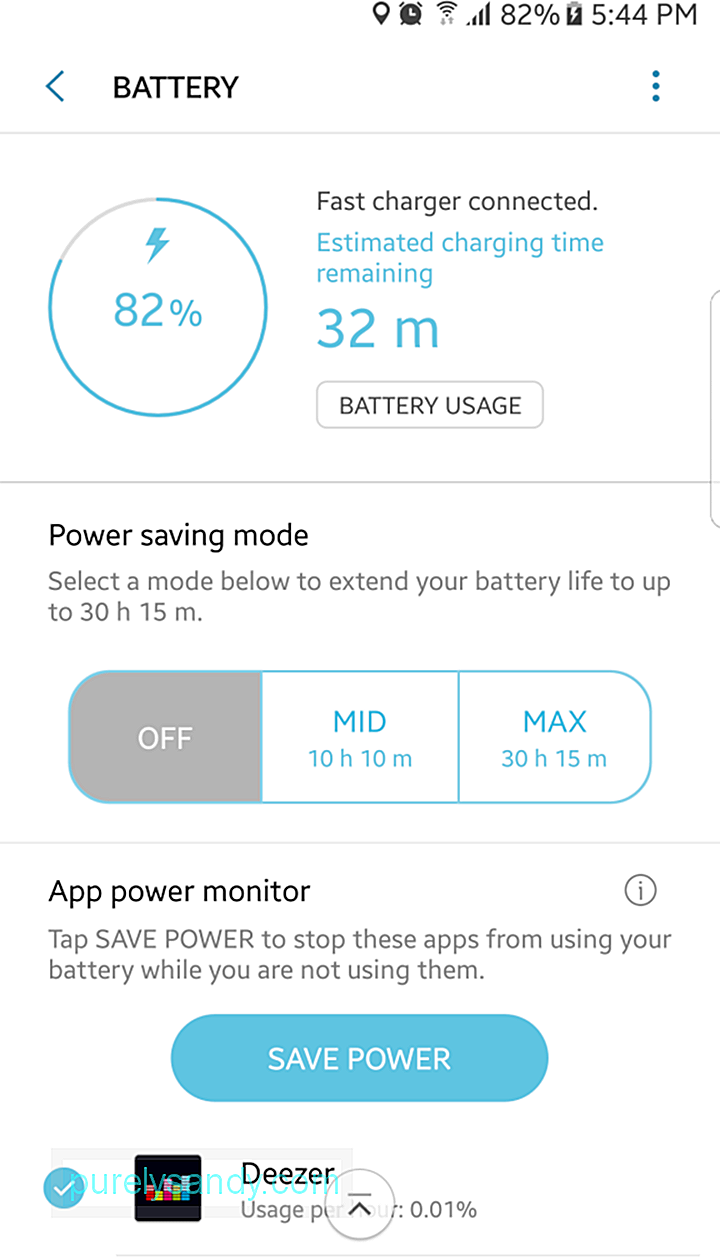
K dispozícii sú aj aplikácie tretích strán, ktoré vám pomôžu ušetriť výdrž batérie ako nástroj na čistenie systému Android. Táto aplikácia predlžuje výdrž batérie až na dve hodiny a rovnako odstraňuje nepotrebné súbory z vášho zariadenia.
7. Uvoľnite miesto v úložisku. 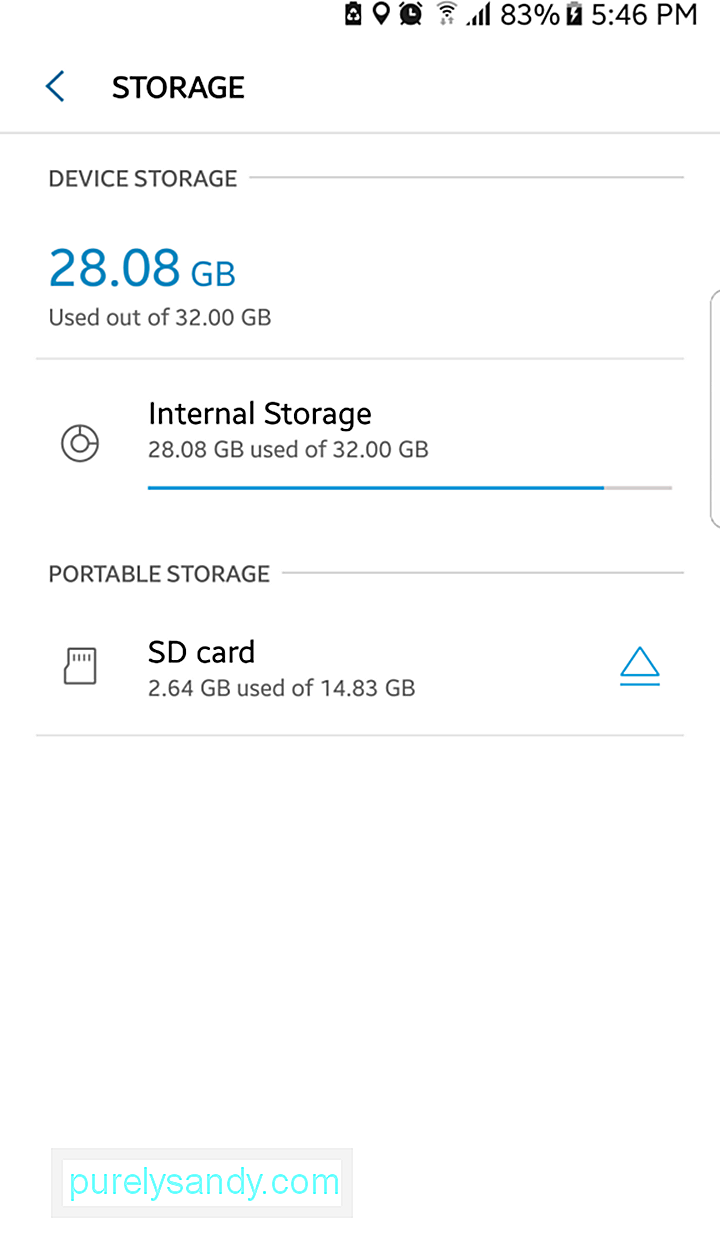
Úložný priestor je veľmi vzácny bez ohľadu na to, aké zariadenie používate. Aj keď použijete kartu microSD, vnútorná pamäť vášho zariadenia so systémom Android sa môže veľmi rýchlo zaplniť, ak nainštalujete veľa aplikácií, nasnímate veľa obrázkov alebo natáčate veľa videí. Miesto môžete uvoľniť odinštalovaním aplikácií, ktoré často nepoužívate, presunutím svojich fotografií a videí do cloudu alebo ich skopírovaním do počítača, odstránením údajov z vyrovnávacej pamäte aplikácií a odstránením nepotrebných súborov zo zariadenia. Kartu microSD môžete tiež použiť na ukladanie súborov, filmov, hudby a fotografií. Po naplnení ju môžete jednoducho vymeniť za prázdnu kartu microSD.
8. Nájdite svojho správcu súborov. 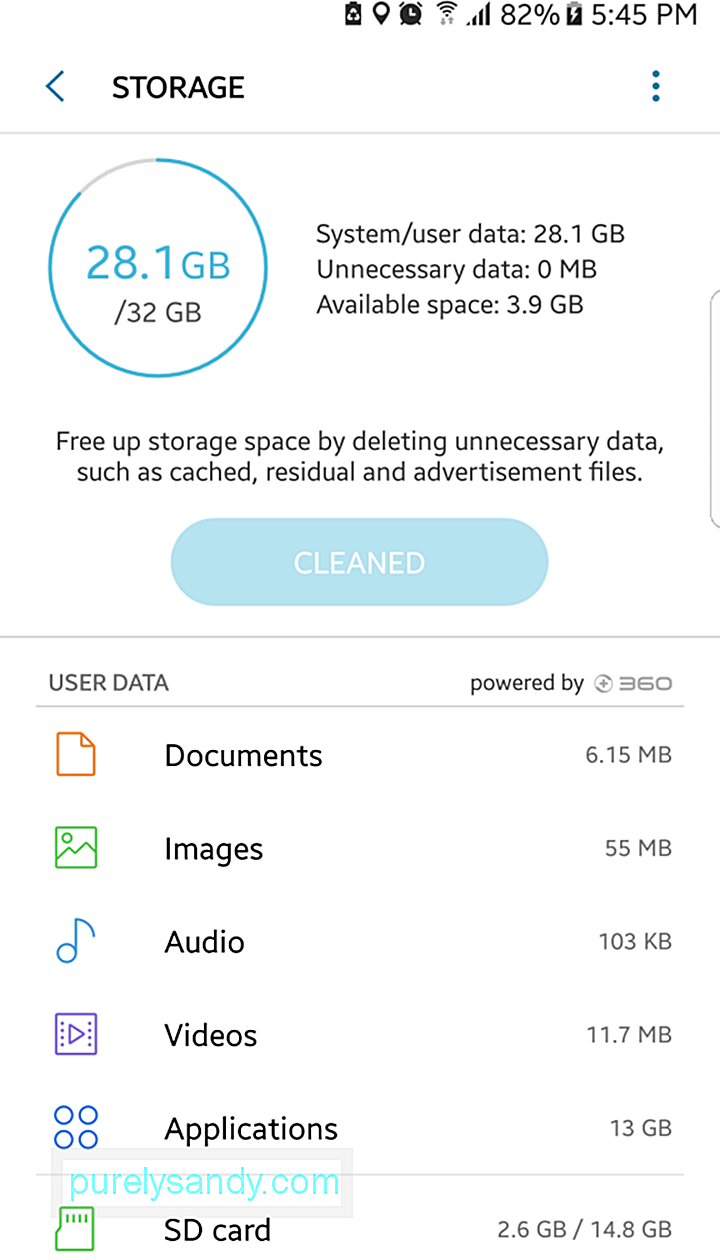
Ak je vaše zariadenie spustené v systéme Android Marshmallow, môžete na správu súborov a priečinkov použiť správcu súborov systému Android. Vďaka správcovi súborov bude jednoduchšie usporiadať vaše údaje a odstrániť tie, ktoré nepotrebujete, čím sa uvoľní miesto v zariadení. Prístup do správcu súborov systému Android vás tiež informuje o tom, koľko úložného priestoru používate a koľko miesta ešte zostáva. Správca súborov je vynikajúci spôsob správy súborov, ktoré sú zvyčajne skryté alebo nie sú pre váš smartphone ľahko prístupné.
9. Pridajte niekoľko widgetov. 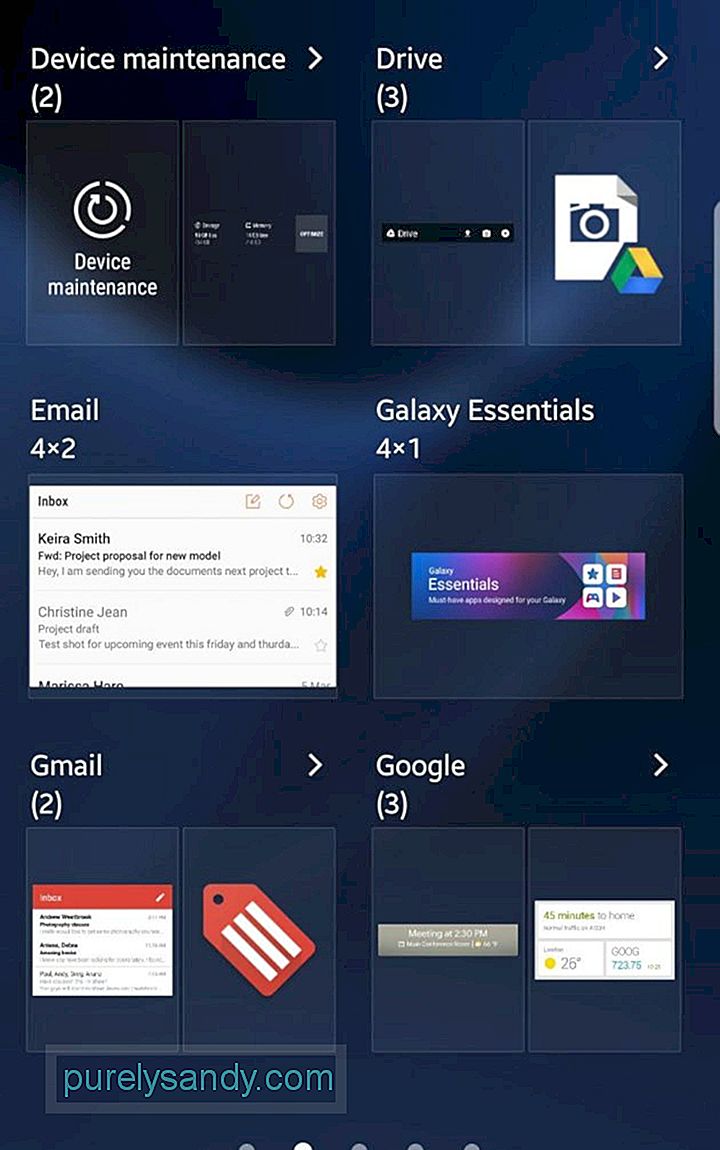
Chcete získať okamžité informácie o počasí alebo dnešnom konverznom kurze meny? Potrebujete mať prehľad o svojich schôdzkach v kalendári alebo rýchly prístup k ovládacím prvkom hudby? Ak chcete získať prístup k informáciám bez toho, aby ste museli klepnúť na niekoľko tlačidiel na svojom prístroji, najjednoduchším spôsobom je pridať widgety na domovskú obrazovku. Mnoho aplikácií ponúka widgety, ktoré poskytujú užitočné informácie jediným klepnutím. K dispozícii sú okrem iného miniaplikácie fitness, produktivita, kalendár, správy a navigácia.
10. Stiahnite si launcher. 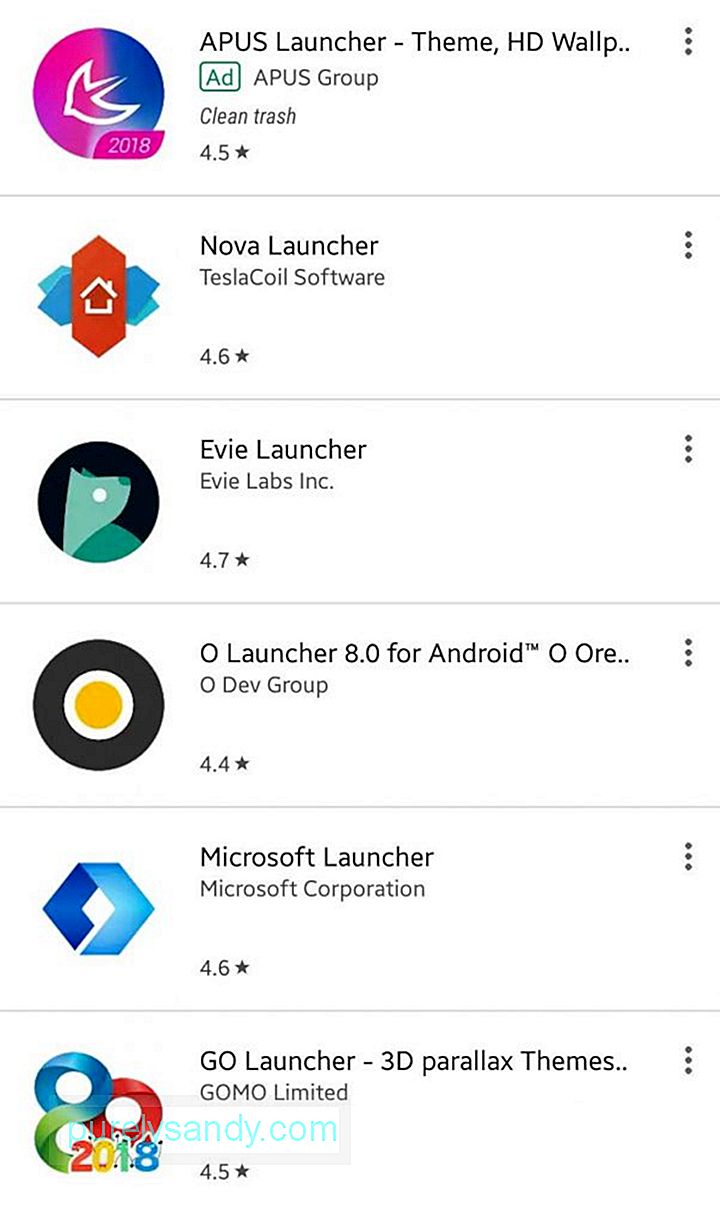
Jednou z vynikajúcich vecí na Androide je to, že kedykoľvek môžete zmeniť niečo, čo sa vám nepáči, niečo, čo je pre vás zaujímavé alebo užitočné, a to bez potreby rootovania zariadenia. Používanie aplikácie Android Launcher je jedným zo spôsobov, ako zmeniť vzhľad a dojem z rozhrania zariadenia. Existuje veľa spúšťačov Android, ktoré si môžete stiahnuť z Obchodu Google Play, a môžete si vybrať, ktorý z nich je pre vás ideálny. Pomocou spúšťača môžete spravovať svoje aplikácie, pridávať ovládacie prvky gest a prispôsobovať svoju domovskú obrazovku.
11. Preneste svoje údaje do nového zariadenia. 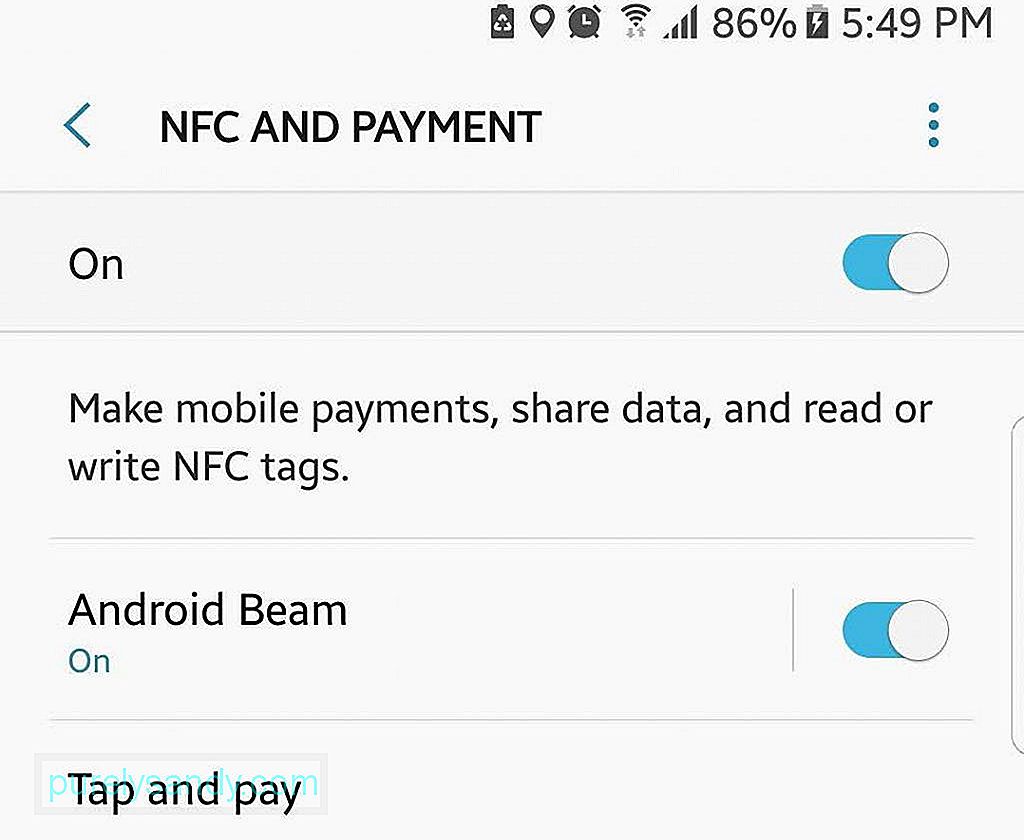
Prepínanie z jedného mobilného zariadenia na druhé môže byť zdĺhavé, ale systém Android výrazne zjednodušuje prenos vašich údajov, ako sú kontakty, aplikácie, obrázky a videá. Ak vaše zariadenie používa systém Android Lollipop alebo novší, môžete na prenos údajov pomocou technológie NFC alebo Near Field Communication použiť funkciu s názvom Tap and Go. Prenos súborov pomocou NFC je prirodzenejší a rýchlejší, aj keď možno budete musieť nájsť iný spôsob presunu fotografií, pretože NFC ich neprenáša. Ak zlyhajú iné možnosti, môžete na zálohovanie súborov a ich presunutie do nového zariadenia použiť starý dobrý kábel USB a počítač.
12. Robte screenshoty.Či už chcete odfotiť svoju obrazovku alebo svoju hru a zdieľať ich s priateľmi, snímanie obrazovky z mobilného zariadenia je v systéme Android veľmi jednoduché. U väčšiny zariadení s Androidom stačí stlačiť a podržať súčasne vypínač / vypínač a tlačidlo Domov, kým nebudete počuť zvuk spúšte fotoaparátu. U zariadení s funkčným klávesom pre tlačidlo Domov musíte podržať stlačené tlačidlá napájania / uzamknutia a zníženia hlasitosti. Screenshoty sa automaticky ukladajú do vašej galérie, ktorú môžete zdieľať prostredníctvom e-mailu, aplikácií na odosielanie správ alebo sociálnych médií.
13. Tether kedykoľvek a kdekoľvek. 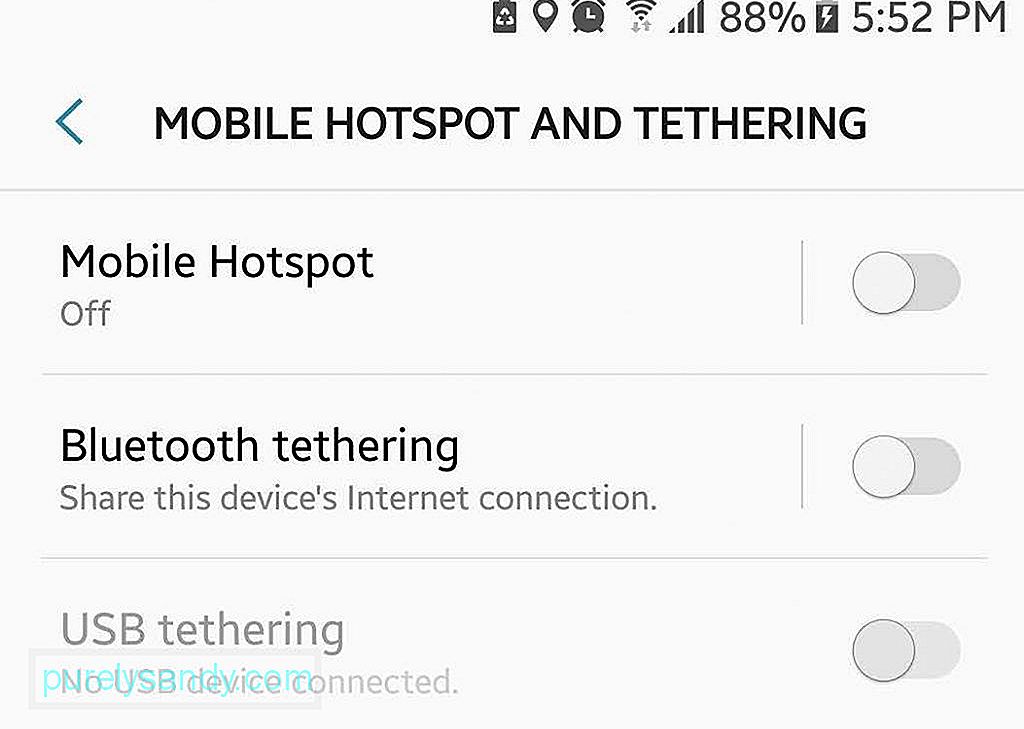
Dopravcovia si predtým účtovali príplatok, ak chcete svoje zariadenie používať ako mobilný hotspot. Teraz je táto funkcia väčšinou zadarmo. Všetko, čo musíte urobiť, je prejsť do nastavení pripojenia zariadenia a zapnúť funkciu tetheringu. Môžete sa rozhodnúť povoliť mobilný hotspot cez Wi-Fi, Bluetooth a USB. Pre používateľov, ktorí sú stále účtovaní za svojich operátorov, niekoľko aplikácií tretích strán robí zo zariadení bezplatný mobilný hotspot. Pamätajte, že zapnutím mobilného hotspotu sa vyčerpajú vaše mobilné dáta.
14. Zostaňte v bezpečí. 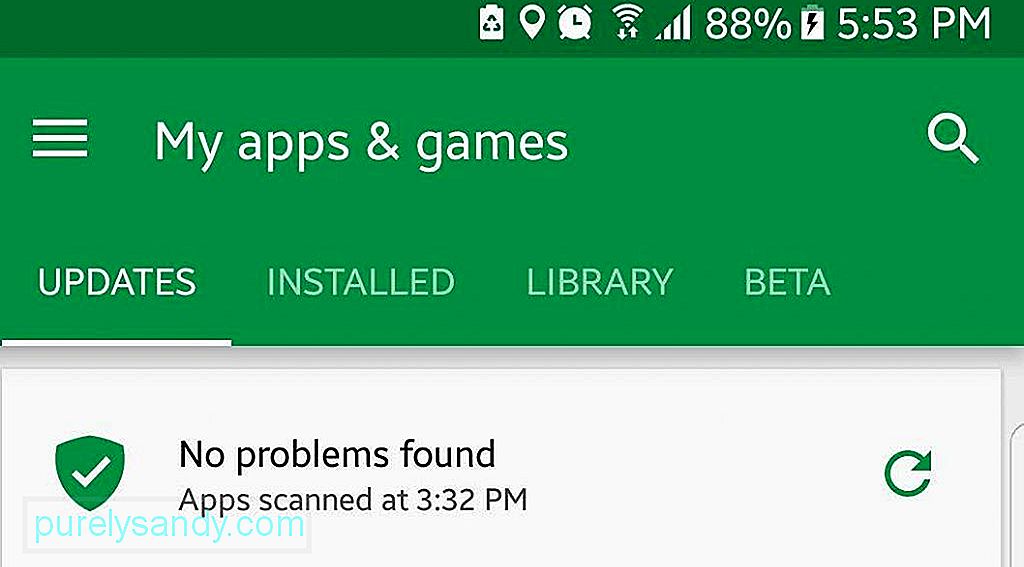
V poslednej dobe sa vyskytli významné problémy so zabezpečením, a to nielen v prípade systému Android, ale aj iných operačných systémov. Zabezpečenie sa stalo základným aspektom, na ktorom Android pracuje, aby pomohol zaistiť vašu bezpečnosť, vaše zariadenie a vaše dáta. V súlade s úsilím spoločnosti o zlepšenie online bezpečnosti používateľov bol uvedený na trh Google Play Protect pre Android 8.0 Nougat. Táto funkcia nepretržite kontroluje aplikácie v Obchode Google Play, aby sa ubezpečila, že sú legitímne. Android tiež umožňuje opätovne navštíviť povolenia aplikácie, zašifrovať zariadenie (alebo jeho časť), uzamknúť zariadenie na diaľku, aby sa zabránilo neoprávnenému prístupu, a nastaviť automatické uzamknutie po určitej dobe.
15. Nájdi moje zariadenie. 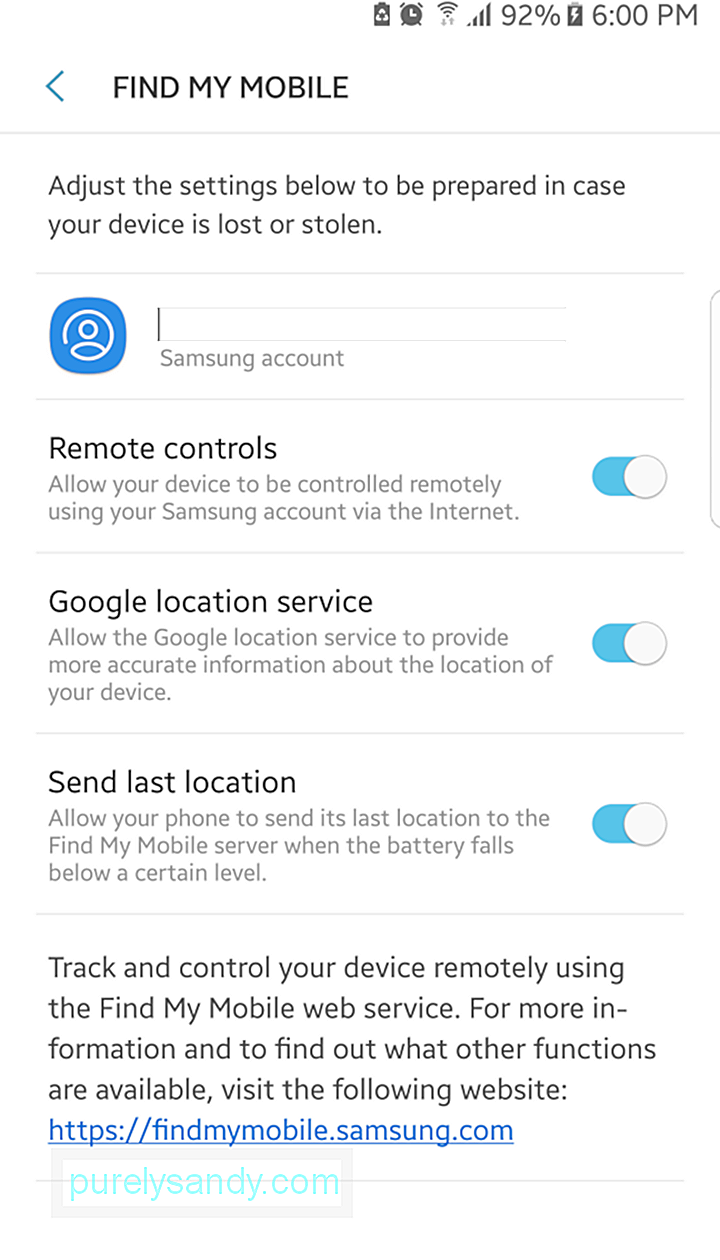
Bolo vaše zariadenie stratené alebo odcudzené? Ešte to nie je koniec sveta. Môžete použiť funkciu Nájsť moje zariadenie, ktorá sa v minulosti nazývala Správca zariadenia Android, na sledovanie polohy telefónu, na diaľku ho uzamknúť, poslať správu komukoľvek, kto ho nájde, alebo obnoviť výrobné nastavenia zariadenia. Ak ste ho práve umiestnili, môžete skúsiť najskôr zvoniť telefón po dobu 5 minút (bude zvoniť, aj keď je v tichom režime), potom ho uzamknite alebo resetujte. Resetovanie znamená vymazanie všetkých údajov vo vašom zariadení a neexistuje spôsob, ako ich získať späť (pokiaľ nemáte zálohu online).
16. Nastavte si Google Smart Lock. 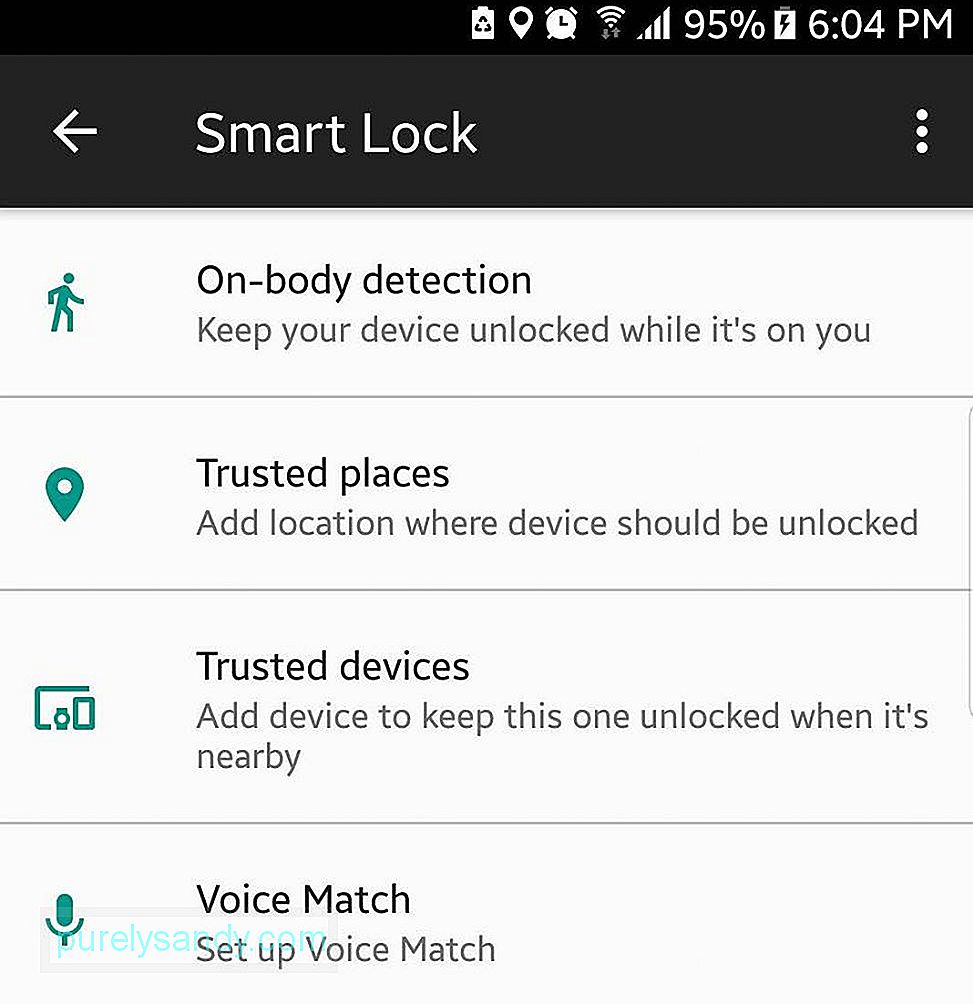
Ak vás už unavuje, že musíte odomykať telefón alebo zariadenie zakaždým, keď ich potrebujete použiť, môžete si na svojom zariadení nastaviť funkciu Google Smart Lock alebo Android Smart Lock. Umožní vám prispôsobiť si nastavenia, takže zostane odomknuté na konkrétnych miestach alebo za určitých okolností, napríklad keď ste doma alebo v kancelárii. Týmto spôsobom nemusíte telefón neustále otvárať, keď sa stane nečinným.
17.. Prispôsobte si uzamknutú obrazovku. 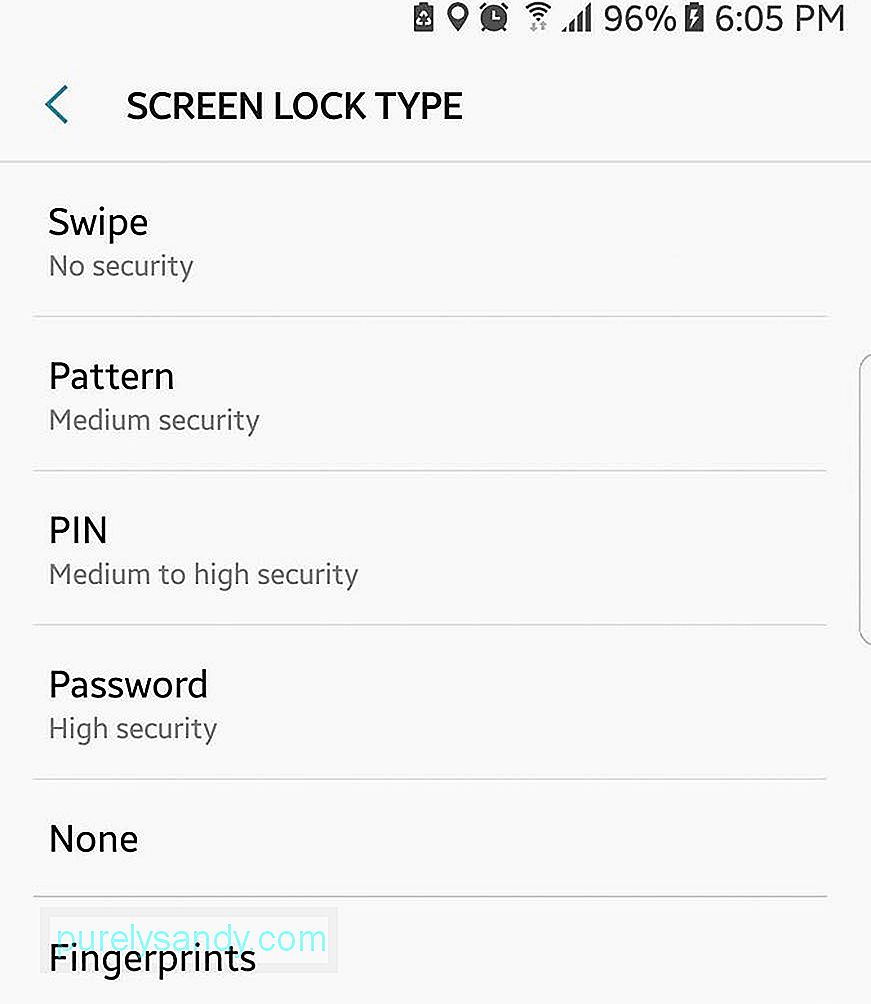
Keď zamknete obrazovku, môžete si zvoliť, aký typ hesla ju chcete odomknúť: vzorom, PIN kódom alebo zmiešaným. Môžete sa tiež rozhodnúť, či chcete, aby sa zobrazovali upozornenia, keď je telefón uzamknutý, a koľko informácií sa má zobraziť na obrazovke. Ak nie ste spokojní s predinštalovanými motívmi alebo tapetami vo svojom zariadení, môžete si stiahnuť ďalšie motívy, miniaplikácie a tapety podľa svojich preferencií.
18. Nainštalujte si klávesnicu.Používate svoje zariadenie na rozposielanie e-mailov alebo na písanie dlhých textov? Možno budete chcieť nainštalovať klávesnicu od iného výrobcu, ktorá vám umožní pohodlnejšie a rýchlejšie písanie. Existuje veľa klávesníc tretích strán, ktoré vám zlepšia zážitok z písania. Tieto klávesnice prichádzajú s písaním gestami, hlasovým zadávaním, inteligentnejšími funkciami automatickej opravy, sledovacími funkciami, skratkami emodži a ďalšími užitočnými funkciami. Môžete si tiež nainštalovať pokročilejšiu klávesnicu, ale väčšinou ide o platené aplikácie. Ak však veľa písate, mohlo by to stáť pár dolárov.
19.. Vylepšiť (alebo zakázať) automatické opravy.Automatické opravy môžu byť nepríjemné a všetci sme mali svoj podiel na zasielaní nepríjemných správ, ktoré niekedy nedávajú zmysel. Našťastie môžete vylepšiť svoje nastavenia tak, aby ste do svojho slovníka pridali svoj jazyk, takže pri nepretržitom písaní správ nemusíte stlačiť kláves mazania. Môžete tiež nechať klávesnicu, aby sa od vás učila, aby sa s vami použité slová oboznámili a začali ich používať. Ak nenávidíte automatické opravy, môžete ich úplne zakázať a zabudnúť na ich existenciu.
20. Rootujte svoje zariadenie.Rootovanie vášho zariadenia rieši veľa problémov, ako napríklad spustenie a inštalácia aplikácií, ktoré vyžadujú rootované zariadenie, zbavenie sa otravného bloatware, úplné zálohovanie zariadenia, pretaktovanie a podtaktovanie a ešte oveľa viac. Môže to znieť zastrašujúco, ale postup je oveľa jednoduchší. Rootovaním zariadenia získate navyše veľa výhod. Je potrebné správne zálohovať zariadenie a postupovať podľa pokynov na zakorenenie do T.
Tieto špičkové tipy pre Android sú navrhnuté tak, aby váš digitálny život bol vzrušujúcejší a pohodlnejší. Aký je váš obľúbený medzi týmito top funkciami pre Android? Dajte nám vedieť v komentároch!
YouTube Video: Tipy pre Android, ktoré by ste mali použiť na uľahčenie svojho života
09, 2025

